
ใช้แถบควบคุมใน GarageBand สำหรับ iPad
แถบควบคุมอยู่ที่ด้านบนของจอ ซึ่งรวมถึงชุดควบคุมที่ทำให้คุณสามารถท่องไปในส่วนต่างๆ ของ GarageBand ควบคุมการเล่น การอัดเสียง และระดับเสียง แล้วเปิดหน้าต่างเลือกลูป มุมมองแทร็ค และการตั้งค่าเพลง
ปุ่มนำทาง ทางด้านซ้ายจะรวมถึง:

ปุ่มเพลงของฉัน
 จะบันทึกเพลงปัจจุบันและเปิดหน้าต่างเลือกเพลงของฉัน ที่สามารถสร้างและบันทึกเพลงและแชร์เพลงได้
จะบันทึกเพลงปัจจุบันและเปิดหน้าต่างเลือกเพลงของฉัน ที่สามารถสร้างและบันทึกเพลงและแชร์เพลงได้ปุ่มหน้าต่างเลือก
 จะเปิดหน้าต่างเลือกเสียงเพื่อให้คุณเลือกเครื่องดนตรีสัมผัสหรือเปิดช่องตาราง Live Loops
จะเปิดหน้าต่างเลือกเสียงเพื่อให้คุณเลือกเครื่องดนตรีสัมผัสหรือเปิดช่องตาราง Live Loopsแตะปุ่มหน้าต่างเลือกค้างไว้เพื่อเลือกเครื่องดนตรีสัมผัสอื่นๆ
ปุ่มมุมมองแทร็ค
 ทำให้คุณสามารถสลับระหว่างเครื่องดนตรีสัมผัสเครื่องปัจจุบันกับมุมมองแทร็คได้ แตะปุ่มค้างไว้ในขณะที่คุณใช้เครื่องดนตรีสัมผัสเพื่อเปลี่ยนเครื่องดนตรีสัมผัสในเพลง ปุ่มมุมมองแทร็คจะมีให้ใช้งานได้หลังจากคุณอัดเสียงจากเครื่องดนตรีสัมผัสเป็นครั้งแรกในมุมมองแทร็คแล้ว
ทำให้คุณสามารถสลับระหว่างเครื่องดนตรีสัมผัสเครื่องปัจจุบันกับมุมมองแทร็คได้ แตะปุ่มค้างไว้ในขณะที่คุณใช้เครื่องดนตรีสัมผัสเพื่อเปลี่ยนเครื่องดนตรีสัมผัสในเพลง ปุ่มมุมมองแทร็คจะมีให้ใช้งานได้หลังจากคุณอัดเสียงจากเครื่องดนตรีสัมผัสเป็นครั้งแรกในมุมมองแทร็คแล้วปุ่มช่องตาราง
 จะช่วยให้คุณสลับระหว่างเครื่องดนตรีสัมผัสเครื่องปัจจุบันและช่องตาราง Live Loops ได้ ปุ่มช่องตารางจะแสดงขึ้นก็ต่อเมื่อมีการสร้างช่องตาราง Live Loops สำหรับเพลง
จะช่วยให้คุณสลับระหว่างเครื่องดนตรีสัมผัสเครื่องปัจจุบันและช่องตาราง Live Loops ได้ ปุ่มช่องตารางจะแสดงขึ้นก็ต่อเมื่อมีการสร้างช่องตาราง Live Loops สำหรับเพลงปุ่มตัวควบคุมแทร็ค
 จะเปิดตัวควบคุมแทร็คสำหรับแทร็คปัจจุบันที่เลือก
จะเปิดตัวควบคุมแทร็คสำหรับแทร็คปัจจุบันที่เลือกปุ่ม FX จะแสดงหรือซ่อนตัวควบคุมรีมิกซ์ FX
ปุ่มเลิกทำ
 จะแสดงขึ้นหลังจากที่คุณอัดเสียงเครื่องดนตรีสัมผัสหรือทำการเปลี่ยนแปลงในมุมมองแทร็ค แตะเพื่อเลิกทำสิ่งที่เคยแก้ไขไปแล้ว
จะแสดงขึ้นหลังจากที่คุณอัดเสียงเครื่องดนตรีสัมผัสหรือทำการเปลี่ยนแปลงในมุมมองแทร็ค แตะเพื่อเลิกทำสิ่งที่เคยแก้ไขไปแล้ว
การควบคุมสำหรับเล่นเพลง (เรียกว่า การควบคุมสถานะการเล่น) จะอยู่ตรงกลาง รวมถึง:

ปุ่มไปที่จุดเริ่มต้น
 ย้ายตัวชี้ตำแหน่งไปยังจุดเริ่มต้นของเพลง ในขณะที่เพลงกำลังเล่น ปุ่มไปที่จุดเริ่มต้นจะเปลี่ยนเป็นปุ่มหยุด
ย้ายตัวชี้ตำแหน่งไปยังจุดเริ่มต้นของเพลง ในขณะที่เพลงกำลังเล่น ปุ่มไปที่จุดเริ่มต้นจะเปลี่ยนเป็นปุ่มหยุดปุ่มเล่น
 จะเริ่มเล่นเพลง หรือหยุดเล่นเพลงถ้ากำลังเล่นอยู่
จะเริ่มเล่นเพลง หรือหยุดเล่นเพลงถ้ากำลังเล่นอยู่ปุ่มอัด
 จะเริ่มอัดเสียง เพื่อหยุดการอัดเสียงและหยุดตัวชี้ตำแหน่ง แตะปุ่มเล่น
จะเริ่มอัดเสียง เพื่อหยุดการอัดเสียงและหยุดตัวชี้ตำแหน่ง แตะปุ่มเล่นแถบเลื่อนระดับเสียงต้นแบบ จะช่วยให้คุณเปลี่ยนระดับเสียงทั้งหมดของเพลง ระดับเสียงต้นแบบจะยังถูกควบคุมโดยปุ่มควบคุมระดับเสียงของ iPad อีกด้วย
ปุ่มเครื่องนับจังหวะ
 จะเริ่มและหยุดเสียงคลิกของเครื่องนับจังหวะ
จะเริ่มและหยุดเสียงคลิกของเครื่องนับจังหวะ
ปุ่มต่างๆ ที่อยู่ด้านขวาคือ:
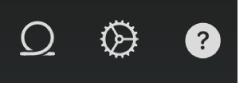
ปุ่มหน้าต่างเลือกลูป
 เปิดหน้าต่างเลือกลูป ซึ่งคุณสามารถค้นหาหรือฟังตัวอย่างลูปเพื่อเพิ่มในเพลงของคุณได้ ปุ่มหน้าต่างเลือกลูปจะใช้ได้ในมุมมองแทร็คเท่านั้น
เปิดหน้าต่างเลือกลูป ซึ่งคุณสามารถค้นหาหรือฟังตัวอย่างลูปเพื่อเพิ่มในเพลงของคุณได้ ปุ่มหน้าต่างเลือกลูปจะใช้ได้ในมุมมองแทร็คเท่านั้นปุ่มการตั้งค่า
 ช่วยให้คุณดูและแก้ไขการตั้งค่าเพลงได้ ซึ่งรวมถึงการตั้งค่าเครื่องนับจังหวะ เทมโป และสัญลักษณ์กำหนดคีย์เพลง
ช่วยให้คุณดูและแก้ไขการตั้งค่าเพลงได้ ซึ่งรวมถึงการตั้งค่าเครื่องนับจังหวะ เทมโป และสัญลักษณ์กำหนดคีย์เพลงปุ่มข้อมูล
 จะแสดงเคล็ดลับฝึกสอนของเครื่องดนตรีสัมผัสเครื่องปัจจุบันหรือมุมมองแทร็ค
จะแสดงเคล็ดลับฝึกสอนของเครื่องดนตรีสัมผัสเครื่องปัจจุบันหรือมุมมองแทร็ค